
Mục lục:
- Tác giả John Day [email protected].
- Public 2024-01-30 13:33.
- Sửa đổi lần cuối 2025-01-23 15:15.

Xin chào các bạn hôm nay chúng ta sẽ học cách upload code game flappy bird lên bảng phát triển m5stick c do m5stack cung cấp. Đối với dự án nhỏ này bạn sẽ cần hai thứ sau: Bảng phát triển m5stick-c: https://www.utsource.net/ itm / p / 8663561.html
cáp usb type-c
Bước 1: Giới thiệu về M5stick-c

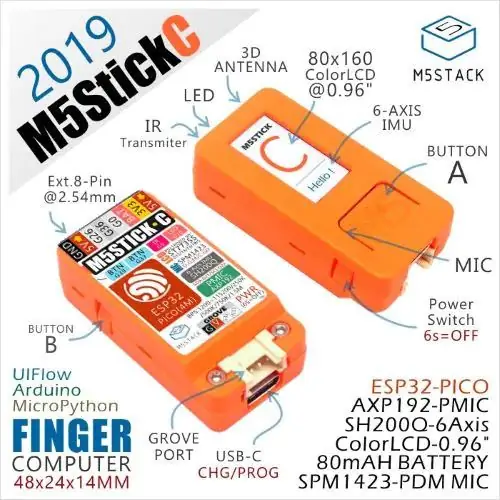
Điều đầu tiên, hãy đảm bảo rằng bạn có m5stick-c bên mình. có một máy phát ir & imu 6 trục trong đó và nó có một phần mở rộng 8 chân trên đầu, trong đó 3 là GPIO.
Bước 2: Chuẩn bị sẵn sàng mọi thứ
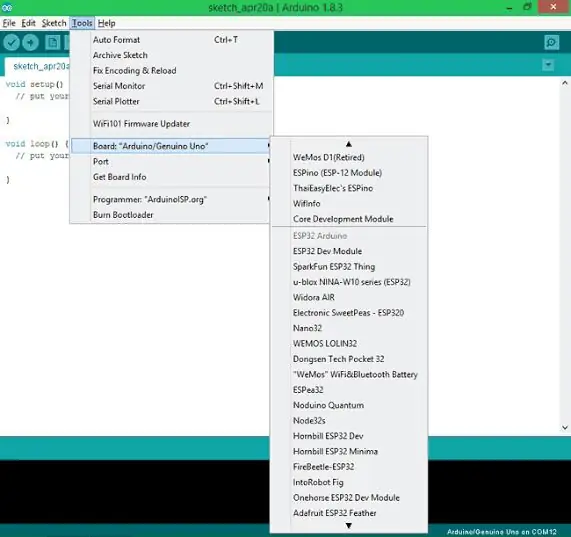
Vì vậy, đối với điều này, chúng tôi sẽ sử dụng arduino Ide và vì vậy bạn cần cài đặt bo mạch esp32 trong arduino Ide để sử dụng m5stick-c với nó. esp32 boarda trong arduino Ide của bạn để chúng tôi có thể lập trình cài đặt bo mạch m5stick-C. Esp32:
Và sau khi cài đặt các bo mạch, bạn có thể thấy tất cả các bo mạch esp32 trong arduino Ide của bạn.
Bước 3: Chọn Bảng và Mở Ví dụ
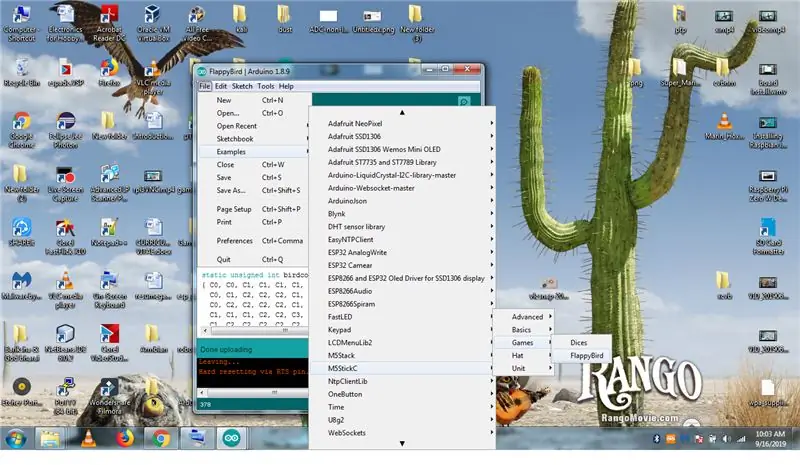
Sau đó, sau khi cài đặt bảng, hãy chuyển đến bảng và chọn bảng m5stick-c và sau khi chọn bảng, hãy đi tới ví dụ> m5stick C> trò chơi> flappy BirdVà sau đó mở bản phác thảo
Bước 4: Tải lên mã
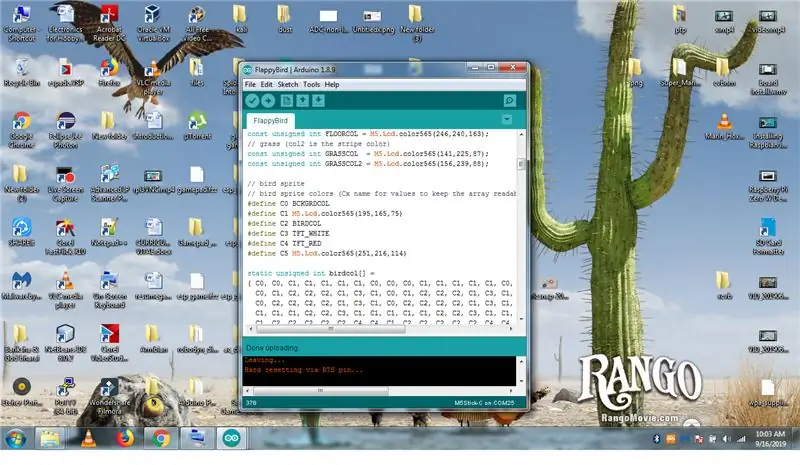
Sau khi mở bản phác thảo, hãy kết nối m5stick của bạn với máy tính và chọn cổng com và nhấn tải lên và tải mã lên nó.
Bước 5: Chơi Flappy Bird
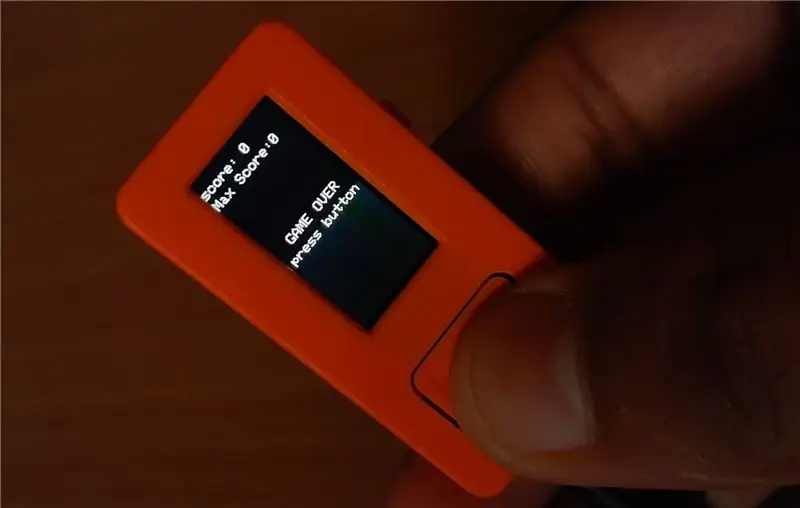


Sau khi tải lên mã, bạn có thể thấy màn hình tương tự như của tôi và bạn có thể sử dụng nút trên m5stick để chơi chú chim flappy trên đó. Vì vậy, rất vui khi chơi Flappy bird trên m5stick c, và rất tiếc về chất lượng hình ảnh xấu vì màn hình quá sáng và rất khó chụp ảnh. Dù sao đi nữa nhưng bạn vẫn có thể thấy hoạt động của bảng này bằng hình ảnh và hãy theo dõi tôi và tôi sẽ đăng nhiều hơn về bảng m5stick-c này.
Đề xuất:
Đồ chơi mềm Bluetooth Dice và phát triển trò chơi Android với nhà phát minh ứng dụng MIT: 22 bước (có hình ảnh)

Soft Toy Bluetooth Dice and Develop Android Game With MIT App Inventor: Chơi trò chơi xúc xắc có phương pháp khác nhau chơi xúc xắc vật lý và di chuyển đồng xu trên thiết bị di động hoặc PC
Bộ điều khiển trò chơi tự làm dựa trên Arduino - Bộ điều khiển trò chơi Arduino PS2 - Chơi Tekken với tự làm trò chơi Arduino: 7 bước

Bộ điều khiển trò chơi tự làm dựa trên Arduino | Bộ điều khiển trò chơi Arduino PS2 | Chơi Tekken với Bàn điều khiển Arduino tự làm: Xin chào các bạn, chơi game luôn thú vị nhưng chơi với Bộ điều khiển trò chơi tùy chỉnh tự làm của riêng bạn sẽ thú vị hơn
Neopixel Ws2812 LED cầu vồng phát sáng với M5stick-C - Chạy Rainbow trên Neopixel Ws2812 bằng M5stack M5stick C Sử dụng Arduino IDE: 5 bước

Neopixel Ws2812 LED cầu vồng phát sáng với M5stick-C | Chạy Rainbow trên Neopixel Ws2812 Sử dụng M5stack M5stick C Sử dụng Arduino IDE: Xin chào các bạn trong phần hướng dẫn này, chúng tôi sẽ tìm hiểu cách sử dụng đèn LED neopixel ws2812 hoặc dải đèn LED hoặc ma trận dẫn hoặc vòng dẫn với bảng phát triển m5stack m5stick-C với Arduino IDE và chúng tôi sẽ thực hiện một mô hình cầu vồng với nó
Theo dõi thời tiết M5Stack M5stick C dựa trên ESP32 với DHT11 - Theo dõi nhiệt độ độ ẩm & chỉ số nhiệt trên M5stick-C với DHT11: 6 bước

Theo dõi thời tiết M5Stack M5stick C dựa trên ESP32 với DHT11 | Theo dõi nhiệt độ độ ẩm và chỉ số nhiệt trên M5stick-C Với DHT11: Xin chào các bạn, trong phần hướng dẫn này, chúng ta sẽ học cách giao tiếp cảm biến nhiệt độ DHT11 với m5stick-C (một bảng phát triển của m5stack) và hiển thị nó trên màn hình của m5stick-C. Vì vậy, trong hướng dẫn này, chúng ta sẽ đọc nhiệt độ, độ ẩm & nhiệt tôi
Cách kiểm tra xem trò chơi có chạy trên máy tính của bạn hay không trước khi bạn mua trò chơi.: 4 bước

Cách kiểm tra xem trò chơi có chạy trên máy tính của bạn hay không trước khi bạn mua trò chơi: Gần đây tôi đã mua Call of Duty 4 từ một người bạn (tôi có thể thêm miễn phí) vì nó sẽ không chạy trên máy tính của anh ấy. Chà, máy tính của anh ấy còn khá mới, và điều đó khiến tôi bối rối tại sao nó không chạy. Vì vậy, sau vài giờ tìm kiếm trên internet, tôi đã bắt gặp
